目次
Microsoft Worksは、2009年に終了した生産性向上スイートです。MSオフィスはWorksの影に隠れてしまいましたが、多くのユーザーは今でもWorks’ワープロを利用しています。そして、人々がWorksで文書を保存するとき、それはWPS文書フォーマットで保存されます。
Works で作成した古い WPS ファイルがまだ PC に残っているユーザーもいらっしゃいます。そのようなユーザーは、Worksがもはや広くサポートされていないフォーマットであるため、Worksなしで古いWPSファイルを開く方法を疑問に思うかもしれません。MS Works の ISO をダウンロードしてマウントすれば、オリジナルのスイートをインストールできますが、Windows 10 と 11 で WPS ドキュメントを開くには、もっと簡単な方法があります。
LibreOffice WriterでWPSファイルを開く方法
LibreOfficeは、MS Officeの代替品として自由に利用できる最高のものの一つで、WPS形式をサポートしています。これは、ワードプロセッサ、データベース、スプレッドシート、およびプレゼンテーション(スライドショー)アプリケーションを付属しています。そこで、WPSファイルを開くために、LibreOfficeをダウンロードし、インストールすることをユーザーにお勧めします。これは、LibreOffice’のWriterソフトウェアでWPS Worksのドキュメントを開く方法です。
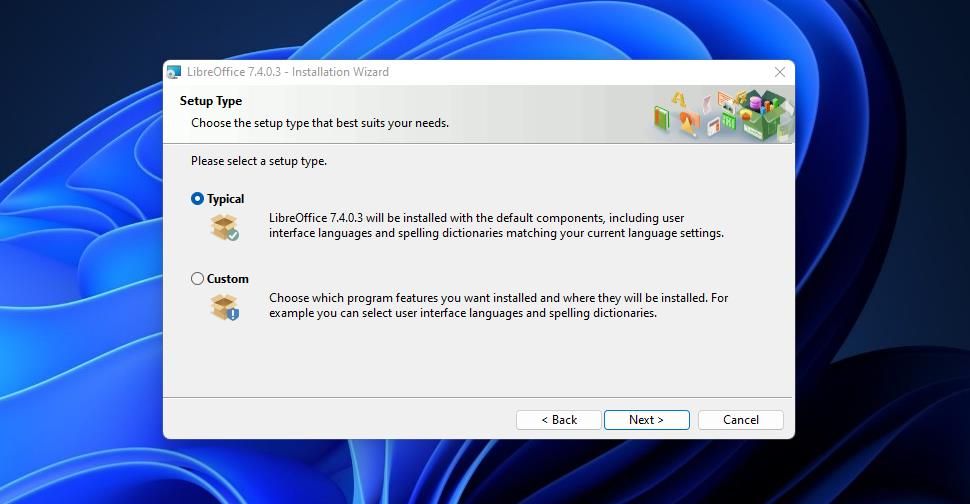
LibreOffice Writerのインストールが完了したら、いよいよWPSファイルを開いてみましょう。
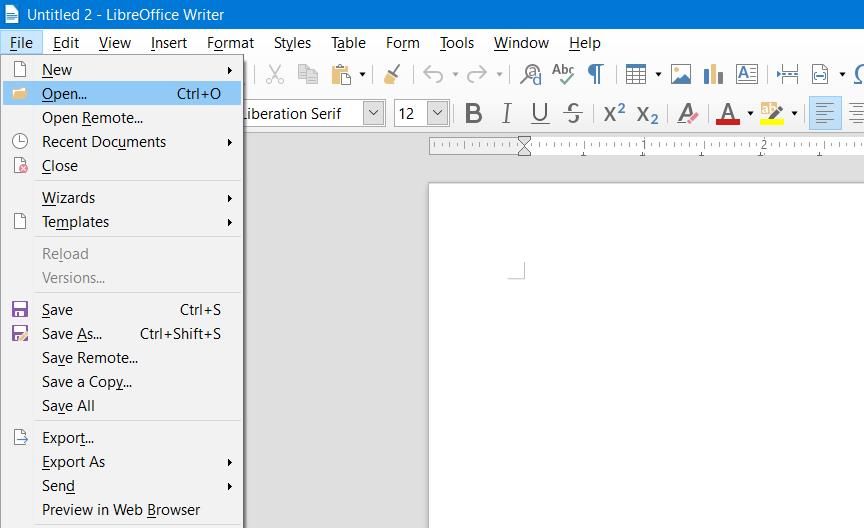
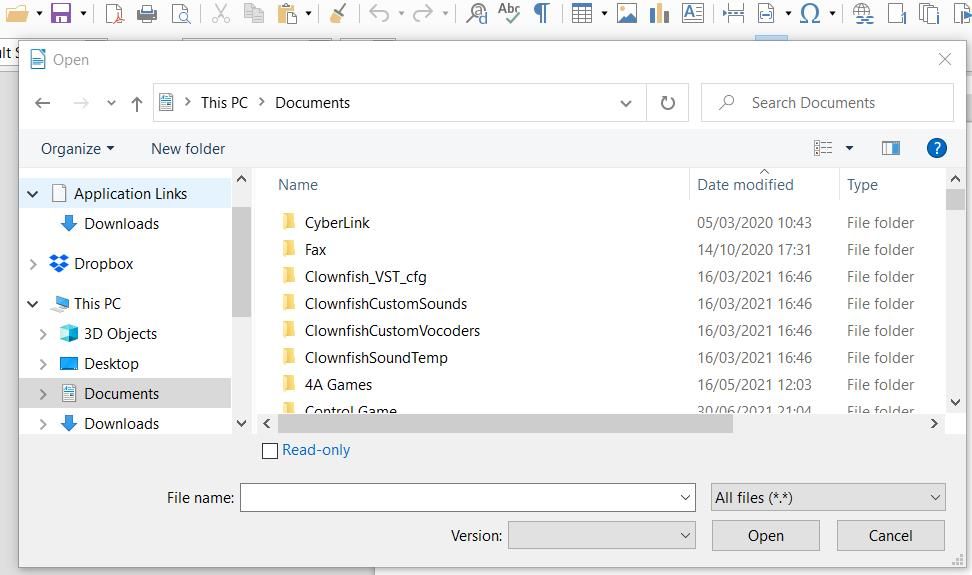
ファイルビューアプラス4でWPSファイルを開く方法
WPSファイルを編集するのではなく、見るだけでよいという方は、File Viewer Plus 4(FVP 4)をご利用ください。File Viewer Plus 4は、MS Storeからダウンロードできるファイルオープナーアプリです。そのアプリの自由に利用できるバージョンは、WPS形式を含む200以上のファイル形式をサポートしています。FVP 4でWPSドキュメントを開くには、以下のようにします。
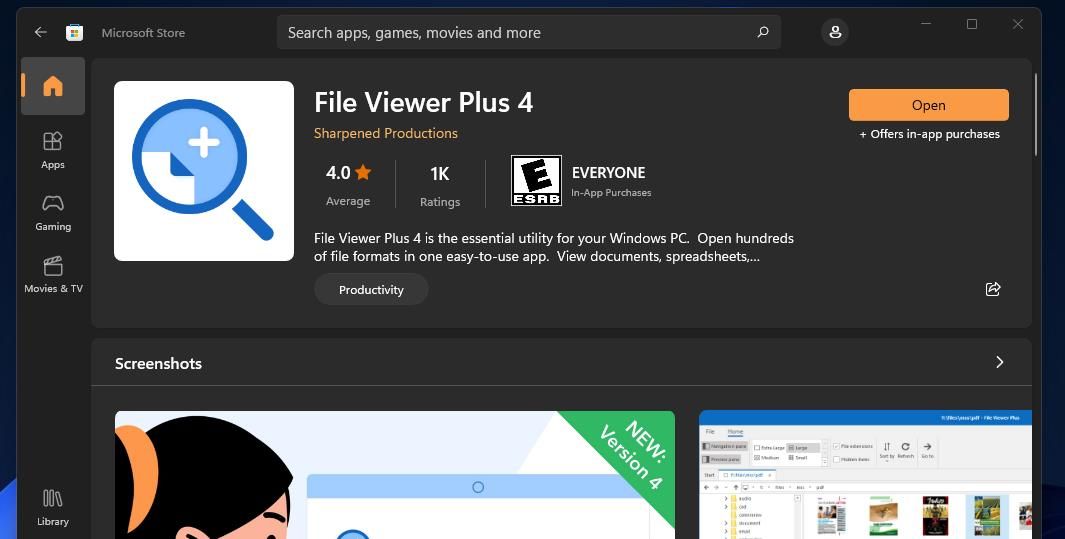
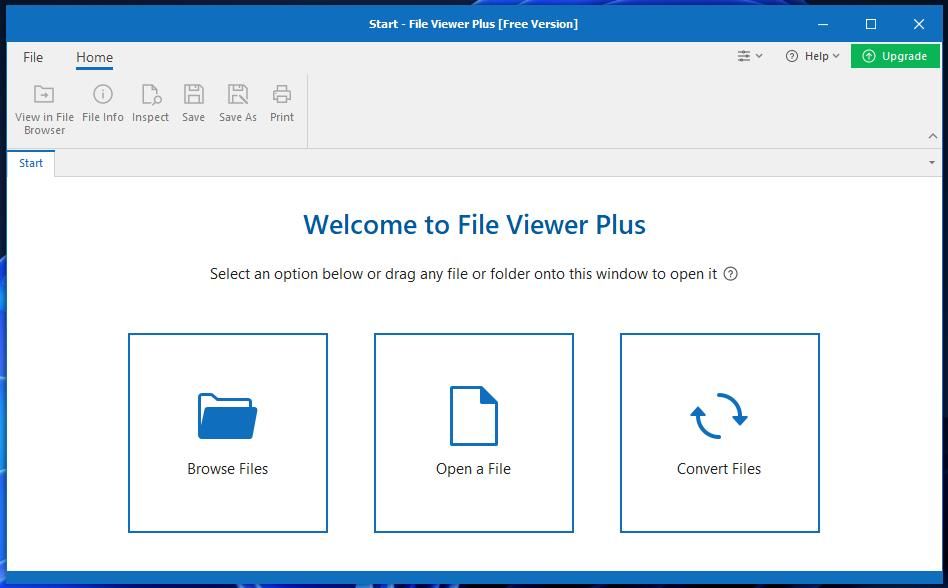
WPSファイルをPDFに変換して開く方法
LibreOfficeやFile Viewer Plus 4は、すべてのWPSファイルの書式を完全に保持したまま開くことを保証するものではありません。WPSファイルをPDF形式に変換して開くことができます。そうすることで、文書の元の書式をよりよく保持し、そのPDFをFirefox、Edge、Google Chrome、およびその他のソフトウェアパッケージで開くことができるようになります。Convertioウェブアプリを使用してWPSドキュメントをPDFに変換する方法を説明します。
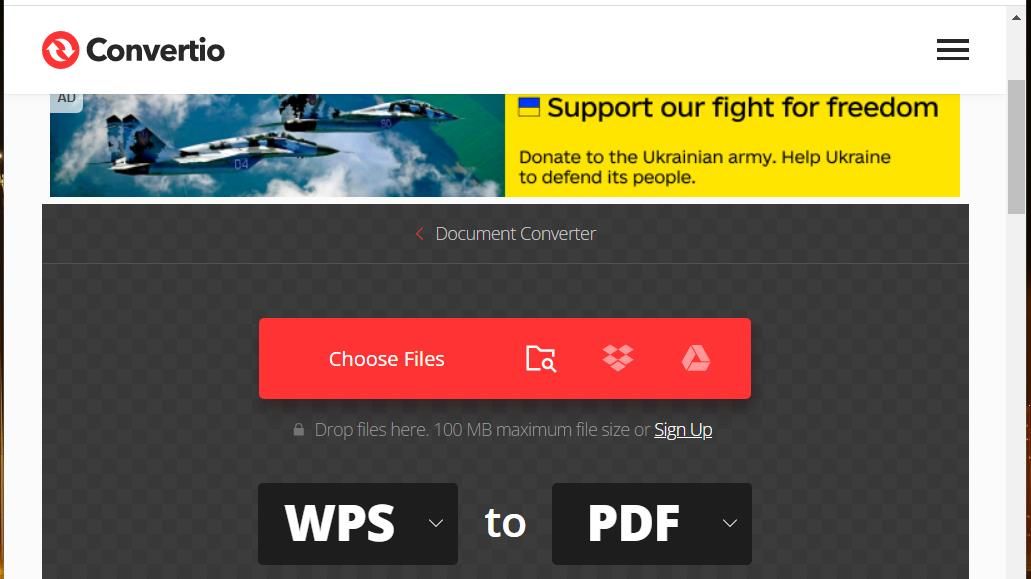
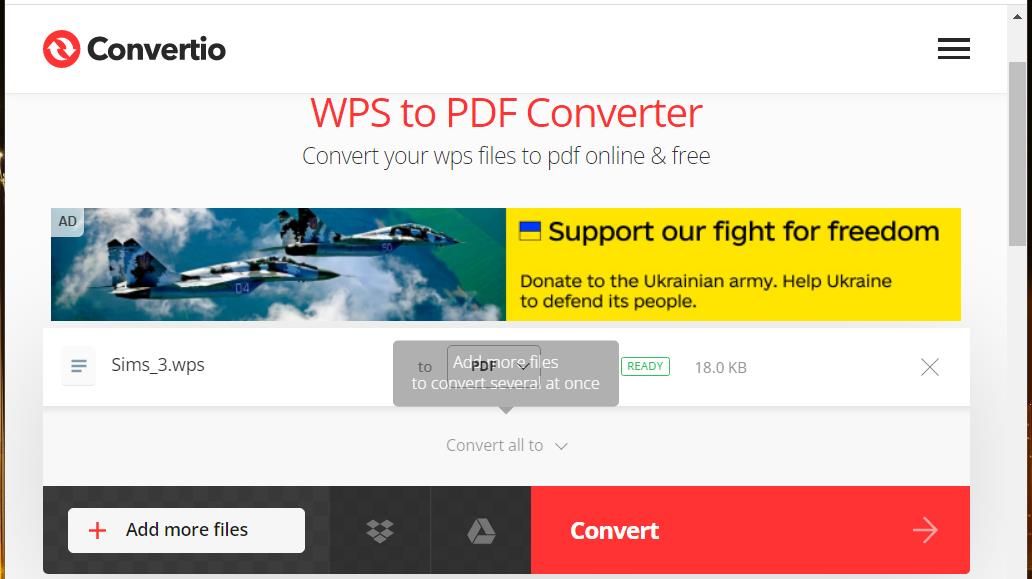
次に、その変換されたPDFを右クリックして、> Edgeで開くを選択すると、以前のWPSドキュメントを開くことができます。EdgeがデフォルトのPDFソフトウェアであれば、そのファイルをダブルクリックすると自動的にそのブラウザで開くことができます。
PDF文書の内容を編集することはできませんのでご注意ください。WPS文書を編集する必要がある場合、以下の最後の方法で説明するように、DOC/DOCX MS Word形式に変換してみてください。DOCXは広くサポートされているフォーマットなので、多くのワープロソフトで開くことができるようになります。
Microsoft Word 2016-2019でWPSファイルを開く方法
Microsoft Word 2016-2019’の対応ファイル形式リストには、Worksバージョン6.0-9.0のWPS形式が含まれています。そのため、Word 2016、2019、または365アプリケーションで、より最近のWorksバージョンのWPS文書を開くことができるはずです。ただし、古い Word ソフトウェアでは、WPS ファイルを開くことはできません’。
Microsoft Word’のOfficeスイートは無料ではありません。MS Office 365 スイートの 1 年間のライセンスは 79.99 ドルに設定されます。Microsoft Officeスイートをインストールしていないユーザーは、LibreOfficeやFile Viewer Plus 4などの自由に利用できる代替ソフトでWPSファイルを開く方がよいでしょう。
しかし、すでに2016(またはそれ以降)のMS Wordアプリがインストールされている場合、それを使って簡単にWPSファイルを開くことができます。Word’のメニューバーの[ファイル]をクリックして[開く]を選択します。次に、「このPC」をクリックして、アプリケーションで開くWPSドキュメントを選択します。
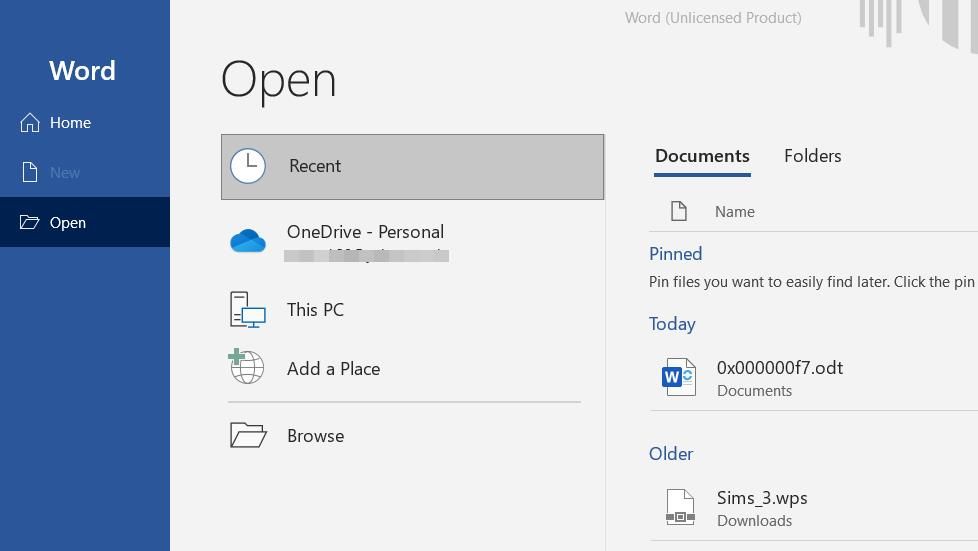
WPSファイルをWordのDOC/DOCX形式に変換して開く方法
MS Word は、高度にフォーマットされた WPS ドキュメントを開くのに必ずしも完全に信頼できるわけではありません。Word 2016 がこの形式をサポートしているにもかかわらず、WPS ドキュメントがちんぷんかんぷんな内容で開かれることが珍しくありません。そのため、ユーザーはWPS文書の一部をWordの編集可能なDOCまたはDOCX形式に変換する必要がある場合があります。
以前は、WPSファイルをWord’のDOC形式に変換するためのMicrosoft Works 6-9 File Converterツールがありました。しかし、ビッグMは、そのダウンロードセンターからそのユーティリティを削除しました。それでも、あなたはまだこのようなFreeConvert’のオンライン変換ツールを使ってDOCまたはDOCXにWPSドキュメントを変換することができます。
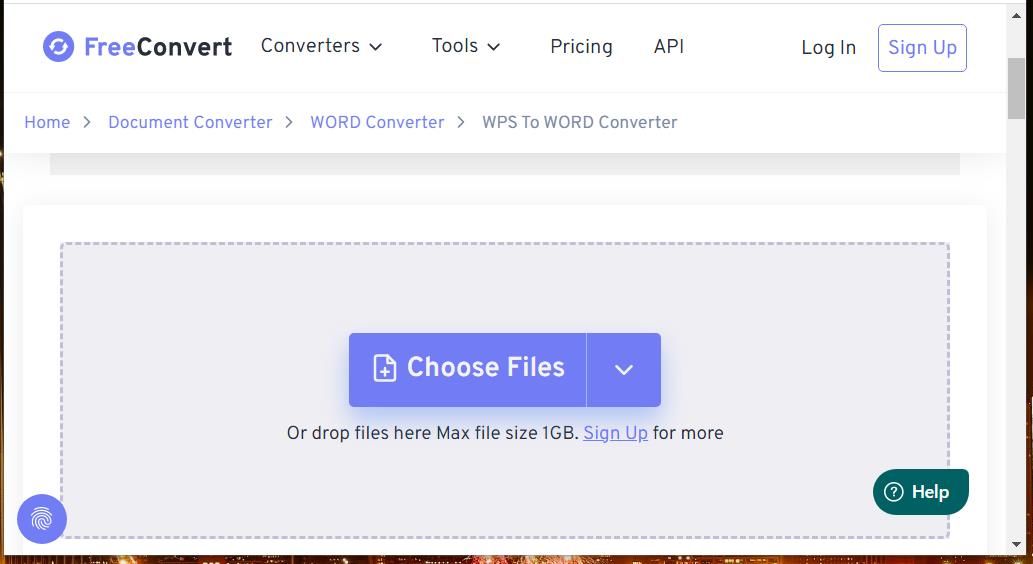
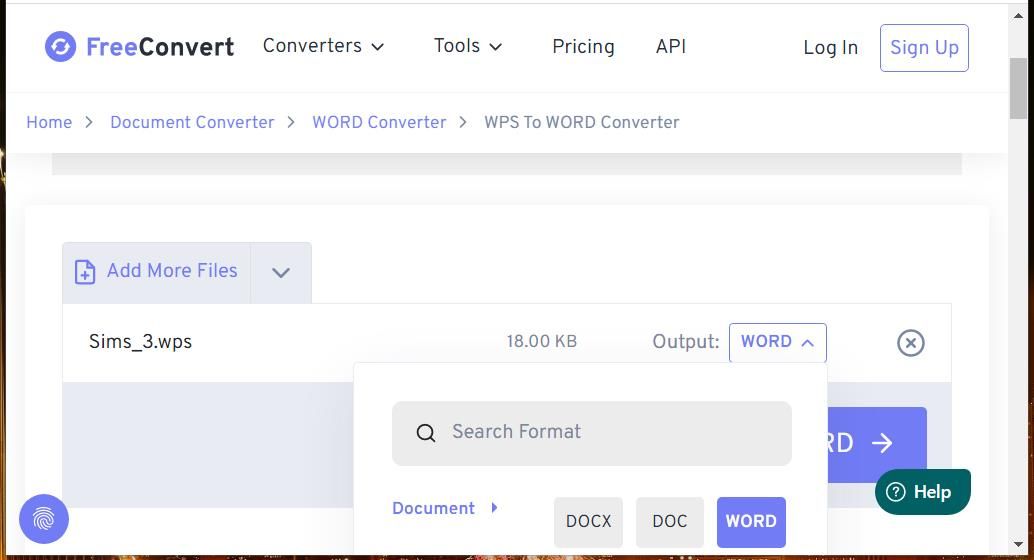
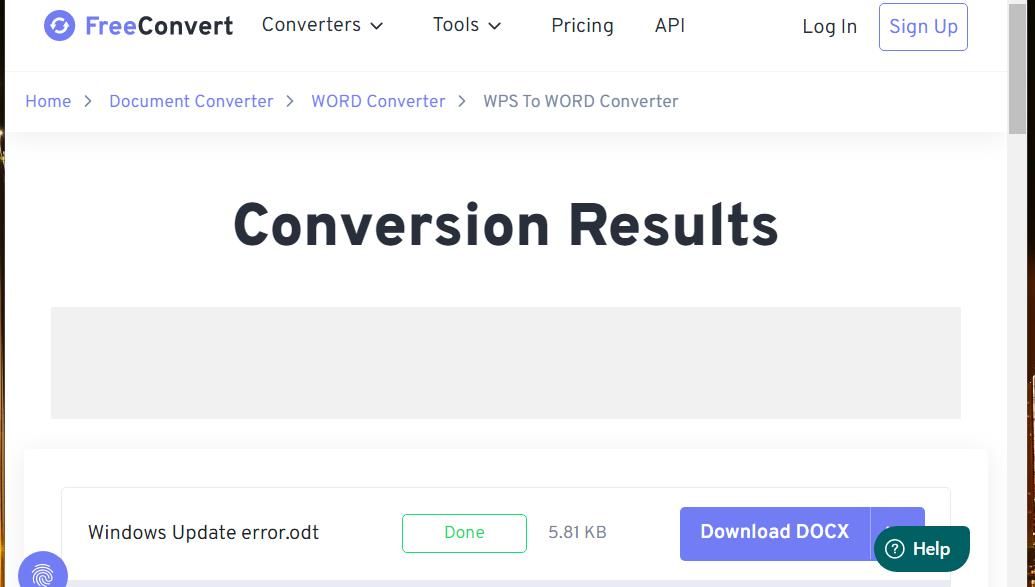
古いWPSファイルを見てみましょう
だから、あなたは、任意の古いWPSドキュメントを開くためにMSワークスソフトウェアを必要としない’。LibreOffice Writer、Microsoft Word、File Viewer Plus 4は、WPSファイルを開くのに適したソフトウェアパッケージです。また、内容を見るだけなら、WPDファイルをPDF形式に変換して、ブラウザで開くこともできます。








